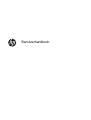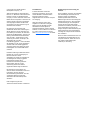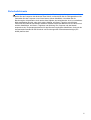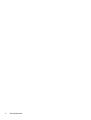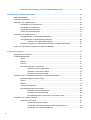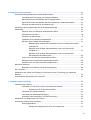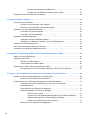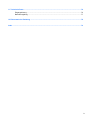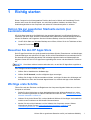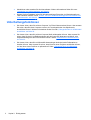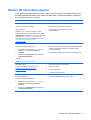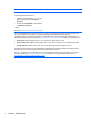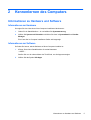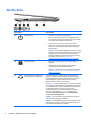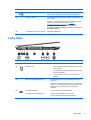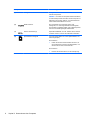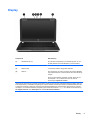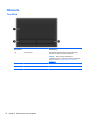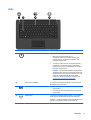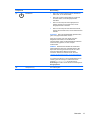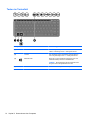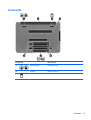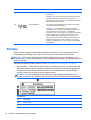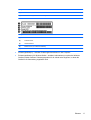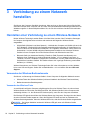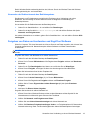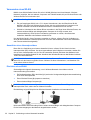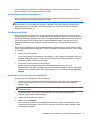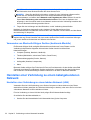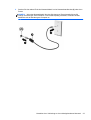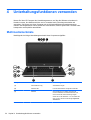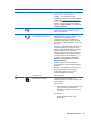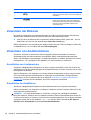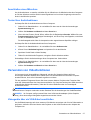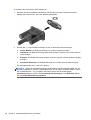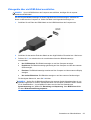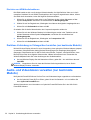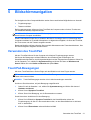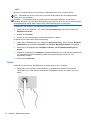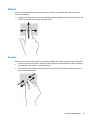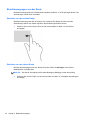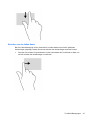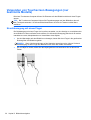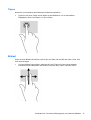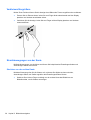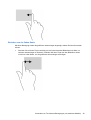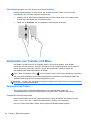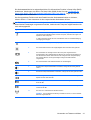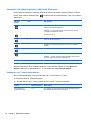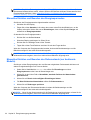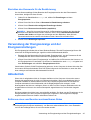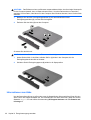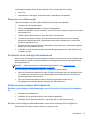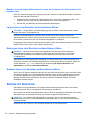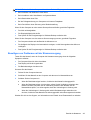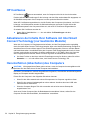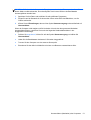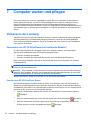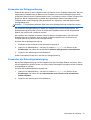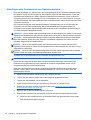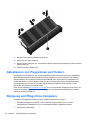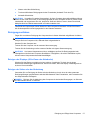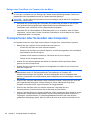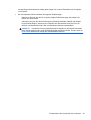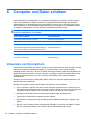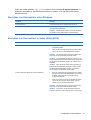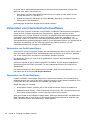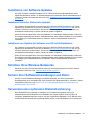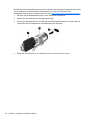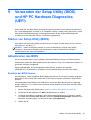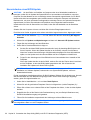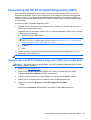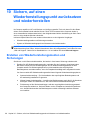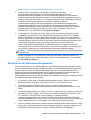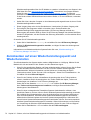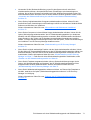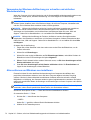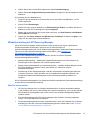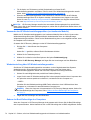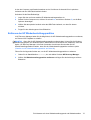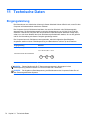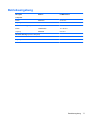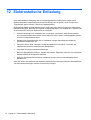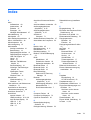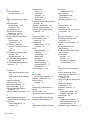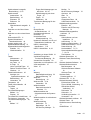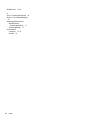HP Pavilion TouchSmart 14-n000 Ultrabook Benutzerhandbuch
- Kategorie
- Notizbücher
- Typ
- Benutzerhandbuch
Dieses Handbuch eignet sich auch für
- Pavilion 14-n000 Notebook PC series
- Pavilion 14-n100 Notebook PC series
- Pavilion 14-n200 Notebook PC series
- Pavilion 14-n200 TouchSmart Notebook PC series
- Pavilion 14-n200 TouchSmart Ultrabook
- Pavilion Touch 14-n000 Ultrabook
- Pavilion Touch 14-n200 Notebook PC series
- Pavilion TouchSmart 14-n000 Notebook PC series
- Pavilion TouchSmart 14-n100 Notebook PC series

Benutzerhandbuch

© Copyright 2013 Hewlett-Packard
Development Company, L.P.
AMD ist eine Marke der Advanced Micro
Devices, Inc. Bluetooth ist eine Marke ihres
Inhabers und wird von Hewlett-Packard
Company in Lizenz verwendet. Intel ist eine
Marke der Intel Corporation in den USA und
anderen Ländern. Microsoft und Windows
sind eingetragene Marken der Microsoft
Corporation in den USA. Das SD Logo ist
eine Marke ihres Inhabers.
HP haftet nicht für technische oder
redaktionelle Fehler oder Auslassungen in
diesem Dokument. Ferner übernimmt sie
keine Haftung für Schäden, die direkt oder
indirekt auf die Bereitstellung, Leistung und
Nutzung dieses Materials zurückzuführen
sind. HP haftet – ausgenommen für die
Verletzung des Lebens, des Körpers, der
Gesundheit oder nach dem
Produkthaftungsgesetz – nicht für Schäden,
die fahrlässig von HP, einem gesetzlichen
Vertreter oder einem Erfüllungsgehilfen
verursacht wurden. Die Haftung für grobe
Fahrlässigkeit und Vorsatz bleibt hiervon
unberührt.
Inhaltliche Änderungen dieses Dokuments
behalten wir uns ohne Ankündigung vor.
Die Informationen in dieser
Veröffentlichung werden ohne Gewähr für
ihre Richtigkeit zur Verfügung gestellt.
Insbesondere enthalten diese
Informationen keinerlei zugesicherte
Eigenschaften. Alle sich aus der
Verwendung dieser Informationen
ergebenden Risiken trägt der Benutzer.
Die Garantien für HP Produkte und
Services werden ausschließlich in der zum
Produkt bzw. Service gehörigen
Garantieerklärung beschrieben. Aus dem
vorliegenden Dokument sind keine
weiterreichenden Garantieansprüche
abzuleiten.
Erste Ausgabe: August 2013
Teilenummer des Dokuments: 730399-041
Produkthinweis
In diesem Handbuch werden die
Funktionen beschrieben, die von den
meisten Modellen unterstützt werden.
Einige der Funktionen stehen
möglicherweise nicht auf Ihrem Computer
zur Verfügung.
Nicht alle Funktionen sind in allen
Ausgaben von Windows 8 verfügbar.
Dieser Computer benötigt eventuell
aktualisierte und/oder separat zu
erwerbende Hardware, Treiber und/oder
Software, um die Funktionen von Windows
8 in vollem Umfang nutzen zu können.
Siehe
http://www.microsoft.com für Details.
Bestimmungen zur Verwendung der
Software
Durch Installieren, Kopieren, Herunterladen
oder anderweitiges Verwenden der auf
diesem Computer vorinstallierten
Softwareprodukte erkennen Sie die
Bestimmungen des HP Lizenzvertrags für
Endbenutzer (EULA) an. Wenn Sie diese
Lizenzbestimmungen nicht akzeptieren,
müssen Sie das unbenutzte Produkt
(Hardware und Software) innerhalb von 14
Tagen zurückgeben und können als
einzigen Anspruch die Rückerstattung des
Kaufpreises fordern. Die Rückerstattung
unterliegt den entsprechenden Richtlinien
des Verkäufers.
Wenn Sie weitere Informationen bzw. eine
volle Erstattung des Kaufpreises für den
Computer wünschen, setzen Sie sich mit
Ihrer lokalen Verkaufsstelle (dem
Verkäufer) in Verbindung.

Sicherheitshinweis
VORSICHT! Um eventuelle Verbrennungen oder eine Überhitzung des Computers zu vermeiden,
stellen Sie den Computer nicht direkt auf Ihren Schoß, und blockieren Sie die Lüftungsschlitze nicht.
Verwenden Sie den Computer nur auf einer festen, ebenen Oberfläche. Vermeiden Sie die
Blockierung der Luftzirkulation durch andere feste Objekte, wie beispielsweise einen in unmittelbarer
Nähe aufgestellten Drucker, oder durch weiche Objekte, wie Kissen, Teppiche oder Kleidung.
Vermeiden Sie während des Betriebs außerdem direkten Kontakt des Netzteils mit der Haut und mit
weichen Oberflächen, wie Kissen, Teppichen oder Kleidung. Der Computer und das Netzteil
entsprechen den Temperaturgrenzwerten für dem Benutzer zugängliche Oberflächen, die durch den
internationalen Standard für die Sicherheit von Einrichtungen der Informationstechnologie (IEC
60950) definiert sind.
iii

iv Sicherheitshinweis

Inhaltsverzeichnis
1 Richtig starten ................................................................................................................................................. 1
Kehren Sie zur gewohnten Startseite zurück (nur bestimmte Modelle) ............................................... 1
Besuchen Sie den HP Apps Store ....................................................................................................... 1
Wichtige erste Schritte ......................................................................................................................... 1
Unterhaltungsfunktionen ...................................................................................................................... 2
Weitere HP Informationsquellen ........................................................................................................... 3
2 Kennenlernen des Computers ....................................................................................................................... 5
Informationen zu Hardware und Software ............................................................................................ 5
Informationen zur Hardware ................................................................................................ 5
Informationen zur Software .................................................................................................. 5
Rechte Seite ......................................................................................................................................... 6
Linke Seite ............................................................................................................................................ 7
Display .................................................................................................................................................. 9
Oberseite ............................................................................................................................................ 10
TouchPad .......................................................................................................................... 10
LEDs .................................................................................................................................. 11
Tasten und Lautsprecher ................................................................................................... 12
Tasten im Tastenfeld ......................................................................................................... 14
Unterseite ........................................................................................................................................... 15
Etiketten ............................................................................................................................................. 16
3 Verbindung zu einem Netzwerk herstellen ................................................................................................. 18
Herstellen einer Verbindung zu einem Wireless-Netzwerk ................................................................ 18
Verwenden der Wireless-Bedienelemente ........................................................................ 18
Verwenden der Wireless-Taste ......................................................................... 18
Verwenden der Bedienelemente des Betriebssystems ..................................... 19
Freigeben von Daten und Laufwerken und Zugriff auf Software ....................................... 19
Verwenden eines WLAN .................................................................................................... 20
Auswählen eines Internetproviders ................................................................... 20
Einrichten eines WLAN ..................................................................................... 20
Konfigurieren eines Wireless-Routers ............................................................... 21
Schützen Ihres WLAN ....................................................................................... 21
Herstellen einer Verbindung zu einem WLAN ................................................... 21
Verwenden von Bluetooth-fähigen Geräten (bestimmte Modelle) ..................................... 22
Herstellen einer Verbindung zu einem kabelgebundenen Netzwerk .................................................. 22
v

Herstellen einer Verbindung zu einem lokalen Netzwerk (LAN) ........................................ 22
4 Unterhaltungsfunktionen verwenden ......................................................................................................... 24
Multimediamerkmale .......................................................................................................................... 24
Verwenden der Webcam .................................................................................................................... 26
Verwenden von Audiofunktionen ........................................................................................................ 26
Anschließen von Lautsprechern ........................................................................................ 26
Anschließen von Kopfhörern ............................................................................................. 26
Anschließen eines Mikrofons ............................................................................................. 27
Testen Ihrer Audiofunktionen ............................................................................................. 27
Verwenden von Videofunktionen ........................................................................................................ 27
Videogeräte über ein VGA-Kabel anschließen .................................................................. 27
Videogeräte über ein HDMI-Kabel anschließen ................................................................ 29
Einrichten von HDMI-Audiofunktionen .............................................................. 30
Drahtlose Verbindung zu Videogeräten herstellen (nur bestimmte Modelle) .................... 30
Audio- und Videodateien verwalten (nur bestimmte Modelle) ............................................................ 30
5 Bildschirmnavigation ................................................................................................................................... 31
Verwenden des TouchPad ................................................................................................................. 31
TouchPad-Bewegungen ..................................................................................................................... 31
Tippen ................................................................................................................................ 32
Bildlauf ............................................................................................................................... 33
Zoomen .............................................................................................................................. 33
Streichbewegungen von der Kante .................................................................................... 34
Streichen von der rechten Kante ....................................................................... 34
Streichen von der oberen Kante ....................................................................... 34
Streichen von der linken Kante ......................................................................... 35
Verwenden von Touchscreen-Bewegungen (nur bestimmte Modelle) ............................................... 36
Streichbewegung mit einem Finger ................................................................................... 36
Tippen ................................................................................................................................ 37
Bildlauf ............................................................................................................................... 37
Verkleinern/Vergrößern ..................................................................................................... 38
Streichbewegungen von der Kante .................................................................................... 38
Streichen von der rechten Kante ....................................................................... 38
Streichen von der linken Kante ......................................................................... 39
Streichbewegungen von der oberen und unteren Kante ................................... 40
Verwenden von Tastatur und Maus ................................................................................................... 40
Verwenden von Tasten ...................................................................................................... 40
Verwenden der Aktionstasten ........................................................................... 40
Verwenden von Abkürzungstasten in Microsoft Windows 8 ............................. 42
Verwenden von Tastenkombinationen .............................................................. 42
vi

6 Energieversorgung verwalten ..................................................................................................................... 43
Einleiten des Energiesparmodus und des Ruhezustands .................................................................. 43
Intel Rapid Start Technology (nur bestimmte Modelle) ...................................................... 43
Manuelles Einleiten und Beenden des Energiesparmodus ............................................... 44
Manuelles Einleiten und Beenden des Ruhezustands (nur bestimmte Modelle) ............... 44
Einrichten des Kennworts für die Reaktivierung ................................................................ 45
Verwendung der Energieanzeige und der Energieeinstellungen ....................................................... 45
Akkubetrieb ........................................................................................................................................ 45
Entfernen eines vom Benutzer austauschbaren Akkus ..................................................... 45
Informationen zum Akku .................................................................................................... 46
Einsparen von Akkuenergie ............................................................................................... 47
Feststellen eines niedrigen Akkuladestands ...................................................................... 47
Beheben eines niedrigen Akkuladestands ......................................................................... 47
Beheben eines niedrigen Akkuladestands, wenn eine externe Stromquelle
vorhanden ist ..................................................................................................... 47
Beheben eines niedrigen Akkuladestands, wenn keine Stromquelle
verfügbar ist ...................................................................................................... 47
Beheben eines niedrigen Akkuladestands, wenn der Computer den
Ruhezustand nicht beenden kann ..................................................................... 48
Lagern eines vom Benutzer austauschbaren Akkus ......................................................... 48
Entsorgen eines vom Benutzer austauschbaren Akkus .................................................... 48
Ersetzen eines vom Benutzer austauschbaren Akkus ...................................................... 48
Betrieb mit Netzstrom ......................................................................................................................... 48
Beseitigen von Problemen mit der Stromversorgung ........................................................ 49
HP CoolSense .................................................................................................................................... 50
Aktualisieren der Inhalte Ihrer Software mit Intel Smart Connect Technology (nur bestimmte
Modelle) .............................................................................................................................................. 50
Herunterfahren (Abschalten) des Computers ..................................................................................... 50
7 Computer warten und pflegen ..................................................................................................................... 52
Verbessern der Leistung .................................................................................................................... 52
Verwenden von HP 3D DriveGuard (nur bestimmte Modelle) ........................................... 52
Ermitteln des HP 3D DriveGuard Status ........................................................... 52
Verwenden der Defragmentierung ..................................................................................... 53
Verwenden der Datenträgerbereinigung ............................................................................ 53
Hinzufügen oder Austauschen von Speichermodulen ....................................................... 54
Aktualisieren von Programmen und Treibern ..................................................................................... 56
Reinigung und Pflege Ihres Computers ............................................................................................. 56
Reinigungsverfahren .......................................................................................................... 57
Reinigen des Displays (All-in-Ones oder Notebooks) ....................................... 57
vii

Reinigen der Seiten oder der Abdeckung ......................................................... 57
Reinigen des TouchPads, der Tastatur oder der Maus .................................... 58
Transportieren oder Versenden des Computers ................................................................................ 58
8 Computer und Daten schützen .................................................................................................................... 60
Verwenden von Kennwörtern ............................................................................................................. 60
Einrichten von Kennwörtern unter Windows ...................................................................... 61
Einrichten von Kennwörtern in Setup Utility (BIOS) ........................................................... 61
Verwenden von Internetsicherheitssoftware ...................................................................................... 62
Verwenden von Antivirensoftware ..................................................................................... 62
Verwenden von Firewallsoftware ....................................................................................... 62
Installieren von Software-Updates ..................................................................................................... 63
Installieren kritischer Sicherheits-Updates ......................................................................... 63
Installieren von Updates für Software von HP und Drittanbietern ..................................... 63
Schützen Ihres Wireless-Netzwerks ................................................................................................... 63
Sichern Ihrer Softwareanwendungen und Daten ............................................................................... 63
Verwenden einer optionalen Diebstahlsicherung ............................................................................... 63
9 Verwenden der Setup Utility (BIOS) und HP PC Hardware Diagnostics (UEFI) ...................................... 65
Starten von Setup Utility (BIOS) ......................................................................................................... 65
Aktualisieren des BIOS ...................................................................................................................... 65
Ermitteln der BIOS-Version ............................................................................................... 65
Herunterladen eines BIOS-Update .................................................................................... 66
Verwendung der HP PC Hardware Diagnostics (UEFI) ..................................................................... 67
Herunterladen von HP PC Hardware Diagnostics (UEFI) auf ein USB-Gerät ................... 67
10 Sichern, auf einen Wiederherstellungspunkt zurücksetzen und wiederherstellen .............................. 68
Erstellen von Wiederherstellungsmedien und Sicherungen ............................................................... 68
Erstellen von HP Wiederherstellungsmedien .................................................................... 69
Zurücksetzen auf einen Wiederherstellungspunkt und Wiederherstellen .......................................... 70
Verwenden der Windows-Auffrischung zur schnellen und einfachen
Wiederherstellung .............................................................................................................. 72
Alles entfernen und Windows neu installieren ................................................................... 72
Wiederherstellung mit HP Recovery Manager ................................................................... 73
Was Sie wissen sollten ..................................................................................... 73
Verwenden der HP Wiederherstellungspartition (nur bestimmte Modelle) ....... 74
Wiederherstellung über HP Wiederherstellungsmedien ................................... 74
Ändern der Boot-Reihenfolge des Computers .................................................. 74
Entfernen der HP Wiederherstellungspartition .................................................................. 75
viii

11 Technische Daten ....................................................................................................................................... 76
Eingangsleistung ................................................................................................................................ 76
Betriebsumgebung ............................................................................................................................. 77
12 Elektrostatische Entladung ........................................................................................................................ 78
Index ................................................................................................................................................................... 79
ix

x

1 Richtig starten
Dieser Computer ist ein leistungsstarkes Produkt, das Ihnen bei Arbeit und Unterhaltung Freude
bereiten wird. Lesen Sie dieses Kapitel, um mehr über bewährte Verfahren nach dem Setup,
Unterhaltungsfunktionen des Computers und weitere HP Informationsquellen zu erfahren.
Kehren Sie zur gewohnten Startseite zurück (nur
bestimmte Modelle)
HP Quick Start bietet Ihnen die Möglichkeit, das gewohnte Startmenü vom Windows-Desktop zu
verwenden. Mit Quick Start, dessen Funktionsweise dem traditionellen Windows-Startmenü ähnelt,
können Sie Dateien und Programme über den Windows-Desktop schnell und einfach öffnen.
▲
Um HP Quick Start vom Windows-Desktop aus zu öffnen, klicken Sie in der Taskleiste auf das
Symbol HP Quick Start
.
Besuchen Sie den HP Apps Store
Der HP Apps Store bietet eine große Auswahl an beliebten Spielen, Entertainment- und Musik-Apps,
Produktivitäts-Apps und exklusiven HP Apps, die Sie auf den Startbildschirm herunterladen können.
Die Auswahl wird regelmäßig aktualisiert und beinhaltet regionale Inhalte und länderspezifische
Angebote. Sehen Sie sich im HP Apps Store regelmäßig nach neuen und aktualisierten Funktionen
um.
WICHTIG: Sie müssen mit dem Internet verbunden sein, um auf den HP Apps Store zugreifen zu
können.
Zum Anzeigen und Herunterladen einer App:
1. Wählen Sie im Startbildschirm die Store App.
2. Wählen Sie HP Auswahl, um alle verfügbaren Apps anzuzeigen.
3. Wählen Sie die App, die Sie herunterladen möchten, und folgen Sie dann den Anleitungen auf
dem Bildschirm. Wenn der Download abgeschlossen ist, erscheint die App auf der Startseite.
Wichtige erste Schritte
Führen Sie nach dem Einrichten und Registrieren des Computers folgende Schritte aus, um Ihren
Computer zu schützen:
●
Stellen Sie eine Verbindung zu einem drahtgebundenen oder Wireless-Netzwerk her, sofern
dies nicht bereits geschehen ist. Nähere Informationen finden Sie unter
„Verbindung zu einem
Netzwerk herstellen“ auf Seite 18.
●
Nehmen Sie sich eine Minute Zeit, um das Handbuch Windows 8 Grundlagen durchzuarbeiten
und die neuen Funktionen von Windows® 8 kennenzulernen.
●
Machen Sie sich mit der Hardware und der Software des Computers vertraut. Weitere
Informationen finden Sie unter
„Kennenlernen des Computers“ auf Seite 5 und
„Unterhaltungsfunktionen verwenden“ auf Seite 24.
Kehren Sie zur gewohnten Startseite zurück (nur bestimmte Modelle) 1

●
Aktualisieren oder erwerben Sie Antivirensoftware. Weitere Informationen finden Sie unter
„Verwenden von Antivirensoftware“ auf Seite 62.
●
Sichern Sie Ihre Festplatte, indem Sie Wiederherstellungs-Discs oder ein Wiederherstellungs-
Flash-Laufwerk erstellen. Siehe
„Sichern, auf einen Wiederherstellungspunkt zurücksetzen und
wiederherstellen“ auf Seite 68.
Unterhaltungsfunktionen
● Sie wissen sicher, dass Sie auf dem Computer YouTube-Videos ansehen können. Aber wussten
Sie schon, dass Sie Ihren Computer auch an ein Fernsehgerät oder eine Spielkonsole
anschließen können? Weitere Informationen finden Sie unter
„Videogeräte über ein HDMI-Kabel
anschließen“ auf Seite 29.
●
Sie wissen sicher, dass Sie auf dem Computer Musik wiedergeben können. Aber wussten Sie
schon, dass Sie auch Live-Radiosendungen auf den Computer übertragen und Musik- oder
Gesprächsbeiträge aus aller Welt anhören können? Siehe
„Verwenden von Audiofunktionen“
auf Seite 26.
●
Sie wissen sicher, dass Sie mit Microsoft®-Anwendungen beeindruckende Präsentationen
erstellen können. Aber wussten Sie schon, dass Sie auch einen Projektor anschließen können,
um Ihre Ideen einem Publikum zu präsentieren? Siehe
„Videogeräte über ein HDMI-Kabel
anschließen“ auf Seite 29.
2 Kapitel 1 Richtig starten

Weitere HP Informationsquellen
In den Setup-Anleitungen haben Sie bereits erfahren, wie der Computer hochgefahren wird und wo
sich dieses Handbuch befindet. Diese Tabelle hilft Ihnen dabei, Produktinformationen, Anleitungen
und sonstige Informationen zu finden.
Informationsquelle Inhalt
Setup-Anleitungen
●
Überblick über die Einrichtung und Merkmale des Computers
Handbuch Windows 8 Grundlagen
●
Übersicht zur Verwendung von Windows 8
Hilfe und Support
Geben Sie h ein, um Hilfe und Support aus dem
Startbildschirm aufzurufen und wählen Sie dann Hilfe
und Support. Informationen zum Support in den USA
finden Sie unter
http://www.hp.com/go/contactHP.
Informationen zum Support weltweit finden Sie unter
http://welcome.hp.com/country/us/en/
wwcontact_us.html.
● Eine Vielzahl von Anleitungen und Tipps zur
Fehlerbeseitigung
Handbuch für sicheres und angenehmes Arbeiten
So greifen Sie auf das Handbuch zu:
1. Geben Sie auf der Startseite Support ein und
wählen Sie die Anwendung HP Support
Assistant.
2. Klicken Sie auf Arbeitsplatz und anschließend
auf Benutzerhandbücher.
– ODER –
Gehen Sie zu
http://www.hp.com/ergo.
● Sachgerechte Einrichtung des Arbeitsplatzes
●
Richtlinien für die richtige Haltung und gesundheitsbewusstes
Arbeiten, die den Komfort erhöhen und das Risiko einer
Verletzung verringern
● Informationen zur elektrischen und mechanischen Sicherheit
Weltweiter Support
Support in Ihrer Sprache finden Sie unter
http://welcome.hp.com/country/us/en/
wwcontact_us.html.
● Online-Chat mit einem HP Techniker
●
Support per E-Mail
●
Support-Rufnummern
● HP Service-Center Standorte
Hinweise zu Zulassung, Sicherheit und
Umweltverträglichkeit
So greifen Sie auf das Handbuch zu:
1. Geben Sie auf der Startseite Support ein und
wählen Sie die Anwendung HP Support
Assistant.
2. Klicken Sie auf Arbeitsplatz und anschließend
auf Benutzerhandbücher.
●
Wichtige Zulassungshinweise, einschließlich Informationen
zur ordnungsgemäßen Entsorgung von Akkus
Weitere HP Informationsquellen 3

Informationsquelle Inhalt
Herstellergarantie*
So greifen Sie auf das Handbuch zu:
1. Geben Sie auf der Startseite Support ein und
wählen Sie die Anwendung HP Support
Assistant.
2. Klicken Sie auf Arbeitsplatz und anschließend
auf Garantie und Services.
– ODER –
Gehen Sie zu
http://www.hp.com/go/orderdocuments.
●
Garantieinformationen für diesen Computer
*Die HP Herstellergarantie für Ihr Produkt finden Sie zusammen mit den Benutzerhandbüchern auf Ihrem Computer und/
oder auf der CD/DVD im Versandkarton. In einigen Ländern/Regionen ist möglicherweise eine gedruckte
HP Herstellergarantie im Versandkarton enthalten. In Ländern/Regionen, in denen keine gedruckte Garantieerklärung im
Lieferumfang enthalten ist, können Sie diese unter
http://www.hp.com/go/orderdocuments anfordern, oder schreiben Sie an:
● Nordamerika: Hewlett-Packard, MS POD, 11311 Chinden Blvd., Boise, ID 83714, USA
●
Europa, Naher Osten, Afrika: Hewlett-Packard, POD, Via G. Di Vittorio, 9, 20063, Cernusco s/Naviglio (MI), Italien
●
Asien/Pazifikraum: Hewlett-Packard, POD, P.O. Box 200, Alexandra Post Office, Singapore 911507
Bitte geben Sie die Produktnummer, den Garantiezeitraum (befindet sich auf dem Service-Etikett), Ihren Namen und Ihre
Postanschrift an, wenn Sie eine gedruckte Version Ihrer Garantieerklärung anfordern.
WICHTIG: Senden Sie Ihr HP Produkt NICHT an die oben aufgeführten Adressen zurück. Informationen zum Support in
den USA finden Sie unter
http://www.hp.com/go/contactHP. Informationen zum Support weltweit finden Sie unter
http://welcome.hp.com/country/us/en/wwcontact_us.html.
4 Kapitel 1 Richtig starten

2 Kennenlernen des Computers
Informationen zu Hardware und Software
Informationen zur Hardware
So zeigen Sie eine Liste der auf dem Computer installierten Hardware an:
1. Geben Sie im Startbildschirm s ein und wählen Sie Systemsteuerung.
2. Wählen Sie System und Sicherheit und klicken Sie dann im Systembereich auf Geräte-
Manager.
Eine Liste aller im Computer installierten Geräte wird angezeigt.
Informationen zur Software
So finden Sie heraus, welche Software auf Ihrem Computer installiert ist:
1. Klicken Sie auf dem Startbildschirm die rechte Maustaste.
– ODER –
Streifen Sie von der oberen Kante des TouchPads, um alle Apps anzuzeigen.
2. Wählen Sie das Symbol Alle Apps.
Informationen zu Hardware und Software 5

Rechte Seite
Komponente Beschreibung
(1)
Betriebsanzeige ● Leuchtet: Der Computer ist eingeschaltet.
●
Blinkt: Der Computer befindet sich im Energiesparmodus.
Der Computer unterbricht die Stromversorgung zum Display
und anderen nicht benötigten Komponenten.
● Leuchtet nicht: Der Computer ist ausgeschaltet oder
befindet sich im Ruhezustand. Beim Ruhezustand handelt
es sich um einen Energiesparmodus mit dem geringsten
Stromverbrauch.
HINWEIS: Bei bestimmten Modellen ist die Funktion Intel®
Rapid Start Technology werksseitig aktiviert. Mit Rapid Start
Technology kann der Computer nach einer Phase der
Inaktivität den Betrieb schnell wieder aufnehmen. Weitere
Informationen finden Sie unter
„Einleiten des
Energiesparmodus und des Ruhezustands“ auf Seite 43.
(2)
Festplattenanzeige ● Blinkt weiß: Auf die Festplatte wird in diesem Moment
zugegriffen.
●
Leuchtet gelb: HP 3D DriveGuard hat die Festplatte
vorübergehend in den Parkzustand gebracht.
HINWEIS: Informationen zu HP 3D DriveGuard finden Sie
unter
„Verwenden von HP 3D DriveGuard (nur bestimmte
Modelle)“ auf Seite 52.
(3)
Audioausgangsbuchse (Kopfhörer)/
Audioeingangsbuchse (Mikrofon)
Zum Anschließen von optionalen Stereo-Aktivlautsprechern,
Kopfhörern, Ohrhörern, eines Headsets oder des Audiokabels
eines Fernsehgeräts. Auch zum Anschließen eines optionalen
Headset-Mikrofons. Optionale Geräte, die nur aus einem
Mikrofon bestehen, werden nicht unterstützt.
VORSICHT! Um Gesundheitsschäden zu vermeiden, verringern
Sie unbedingt die Lautstärke, bevor Sie Kopfhörer, Ohrhörer oder
ein Headset verwenden. Weitere Sicherheitshinweise finden Sie
im Dokument Hinweise zu Zulassung, Sicherheit und
Umweltverträglichkeit. Um auf dieses Handbuch zuzugreifen,
geben Sie auf der Startseite Support ein. Wählen Sie die
Anwendung HP Support Assistant, dann Arbeitsplatz und
schließlich Benutzerhandbücher.
HINWEIS: Wenn ein Gerät an der Buchse angeschlossen ist,
sind die Computerlautsprecher deaktiviert.
HINWEIS: Das Gerätekabel muss über einen 4-poligen Stecker
verfügen, der sowohl einen Audioausgang (Kopfhörer) als auch
einen Audioeingang (Mikrofon) unterstützt.
6 Kapitel 2 Kennenlernen des Computers

Komponente Beschreibung
(4)
USB 2.0-Anschluss Zum Anschließen optionaler USB-Geräte, wie z. B. Tastatur,
Maus, externes Laufwerk, Drucker, Scanner oder USB-Hub.
(5) Optisches Laufwerk Liest und/oder schreibt, abhängig von Ihrem Computermodell, auf
optische Discs.
HINWEIS: Für Informationen zur Disc-Kompatibilität navigieren
Sie zur Hilfe und Support-Website (siehe
„Weitere
HP Informationsquellen“ auf Seite 3). Befolgen Sie die
Anweisungen auf der Website, um Ihr Computermodell
auszuwählen. Wählen Sie Support & Treiber und anschließend
Produktinformationen.
(6) Auswurftaste für optisches Laufwerk Entriegelt das Medienfach.
Linke Seite
Komponente Beschreibung
(1) Netzanschluss Zum Anschließen eines Netzteils.
(2)
Netzteilanzeige
●
Leuchtet weiß: Das Netzteil ist angeschlossen und der
Akku ist geladen.
●
Leuchtet gelb: Das Netzteil ist angeschlossen und der
Akku wird aufgeladen.
●
Leuchtet nicht: Der Computer wird mit Akkustrom
betrieben.
(3) Öffnung für die Diebstahlsicherung Zum Befestigen einer optionalen Diebstahlsicherung am
Computer.
HINWEIS: Die Diebstahlsicherung soll zur Abschreckung
dienen, kann eine missbräuchliche Verwendung oder einen
Diebstahl des Computers jedoch nicht in jedem Fall
verhindern.
(4)
RJ-45-Netzwerkbuchse
RJ-45-Netzwerkstatusanzeigen (2)
Zum Anschließen eines Netzwerkkabels.
Leuchtet weiß: Das Netzwerk ist verbunden.
Leuchtet gelb: Aktivität findet im Netzwerk statt.
Linke Seite 7

Komponente Beschreibung
(5) Lüftungsschlitz Ermöglichen die erforderliche Luftzirkulation zum Kühlen
interner Komponenten.
HINWEIS: Der Lüfter des Computers startet automatisch,
um interne Komponenten zu kühlen und den Computer vor
Überhitzung zu schützen. Das Ein- und Ausschalten des
Lüfters während des Betriebs ist normal.
(6)
HDMI-Anschluss Zum Anschließen eines optionalen Video- oder
Audiogeräts, z. B. eines High-Definition-Fernsehgeräts,
einer anderen kompatiblen Digital- oder Audiokomponente
oder eines hochleistungsfähigen HDMI-Geräts.
(7)
USB 3.0-Anschlüsse (2) Optionales USB-Gerät, wie z. B. Tastatur, Maus, externes
Laufwerk, Drucker, Scanner oder USB-Hub anschließen.
(8)
Speicherkarten-Lesegerät Liest und schreibt Daten von und zu Speicherkarten, wie
Secure Digital (SD).
Zum Einsetzen:
1. Halten Sie die Karte mit dem Etikett nach oben, mit
den Anschlüssen in Richtung des Steckplatzes, und
drücken Sie sie hinein, bis sie fest sitzt.
Zum Entfernen:
1. Drücken Sie die Karte hinein, bis sie herausspringt.
8 Kapitel 2 Kennenlernen des Computers

Display
Komponente Beschreibung
(1) WLAN-Antennen (2)* Zum Senden und Empfangen von Wireless-Signalen, um mit
WLANs (Wireless Local Area Networks) zu kommunizieren.
(2) Interne Mikrofone (2) Audioaufzeichnungen
(3) Webcam-LED Leuchtet: Die Webcam wird gerade verwendet.
(4) Webcam Zum Aufnehmen von Videos und Fotos. Mit manchen Modellen
sind Videokonferenzen und Online-Chats über Video-Streaming
möglich.
Wenn Sie eine Webcam verwenden möchten, geben Sie auf
der Startseite c ein und wählen dann aus der Liste der
Anwendungen CyberLink YouCam.
*Die Antennen sind außen am Computer nicht sichtbar. Achten Sie im Sinne einer optimalen Übertragung darauf, dass sich
keine Gegenstände in unmittelbarer Umgebung der Antennen befinden. Zulassungshinweise für Wireless-Geräte finden Sie
im Dokument Hinweise zu Zulassung, Sicherheit und Umweltverträglichkeit im entsprechenden Abschnitt für Ihr Land bzw.
Ihre Region. Um auf dieses Handbuch zuzugreifen, geben Sie auf der Startseite Support ein. Wählen Sie die Anwendung
HP Support Assistant, dann Arbeitsplatz und schließlich Benutzerhandbücher.
Display 9

Oberseite
TouchPad
Komponente Beschreibung
(1) TouchPad-Feld Zum Bewegen des Mauszeigers und Auswählen bzw.
Aktivieren von Elementen auf dem Bildschirm
HINWEIS: Das TouchPad unterstützt auch
Streichbewegungen von der Kante. Weitere Informationen
finden Sie unter
„Streichbewegungen von der Kante“
auf Seite 34.
(2) Linke TouchPad-Taste Funktioniert wie die linke Taste einer externen Maus.
(3) Rechte TouchPad-Taste Funktioniert wie die rechte Taste einer externen Maus.
10 Kapitel 2 Kennenlernen des Computers
Seite wird geladen ...
Seite wird geladen ...
Seite wird geladen ...
Seite wird geladen ...
Seite wird geladen ...
Seite wird geladen ...
Seite wird geladen ...
Seite wird geladen ...
Seite wird geladen ...
Seite wird geladen ...
Seite wird geladen ...
Seite wird geladen ...
Seite wird geladen ...
Seite wird geladen ...
Seite wird geladen ...
Seite wird geladen ...
Seite wird geladen ...
Seite wird geladen ...
Seite wird geladen ...
Seite wird geladen ...
Seite wird geladen ...
Seite wird geladen ...
Seite wird geladen ...
Seite wird geladen ...
Seite wird geladen ...
Seite wird geladen ...
Seite wird geladen ...
Seite wird geladen ...
Seite wird geladen ...
Seite wird geladen ...
Seite wird geladen ...
Seite wird geladen ...
Seite wird geladen ...
Seite wird geladen ...
Seite wird geladen ...
Seite wird geladen ...
Seite wird geladen ...
Seite wird geladen ...
Seite wird geladen ...
Seite wird geladen ...
Seite wird geladen ...
Seite wird geladen ...
Seite wird geladen ...
Seite wird geladen ...
Seite wird geladen ...
Seite wird geladen ...
Seite wird geladen ...
Seite wird geladen ...
Seite wird geladen ...
Seite wird geladen ...
Seite wird geladen ...
Seite wird geladen ...
Seite wird geladen ...
Seite wird geladen ...
Seite wird geladen ...
Seite wird geladen ...
Seite wird geladen ...
Seite wird geladen ...
Seite wird geladen ...
Seite wird geladen ...
Seite wird geladen ...
Seite wird geladen ...
Seite wird geladen ...
Seite wird geladen ...
Seite wird geladen ...
Seite wird geladen ...
Seite wird geladen ...
Seite wird geladen ...
Seite wird geladen ...
Seite wird geladen ...
Seite wird geladen ...
Seite wird geladen ...
-
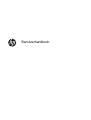 1
1
-
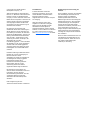 2
2
-
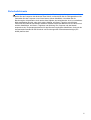 3
3
-
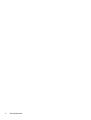 4
4
-
 5
5
-
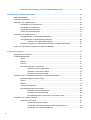 6
6
-
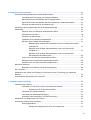 7
7
-
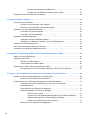 8
8
-
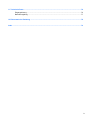 9
9
-
 10
10
-
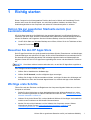 11
11
-
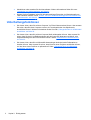 12
12
-
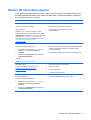 13
13
-
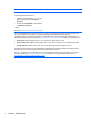 14
14
-
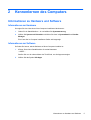 15
15
-
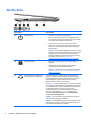 16
16
-
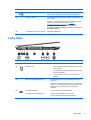 17
17
-
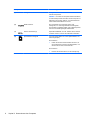 18
18
-
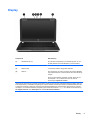 19
19
-
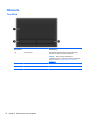 20
20
-
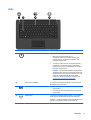 21
21
-
 22
22
-
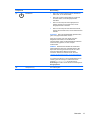 23
23
-
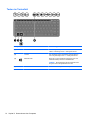 24
24
-
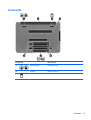 25
25
-
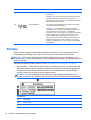 26
26
-
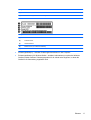 27
27
-
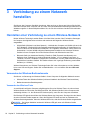 28
28
-
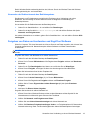 29
29
-
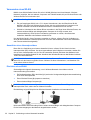 30
30
-
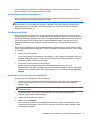 31
31
-
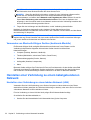 32
32
-
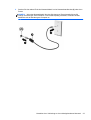 33
33
-
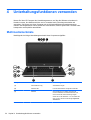 34
34
-
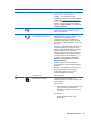 35
35
-
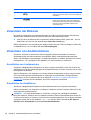 36
36
-
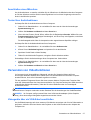 37
37
-
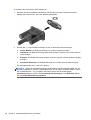 38
38
-
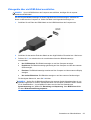 39
39
-
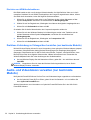 40
40
-
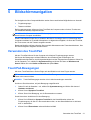 41
41
-
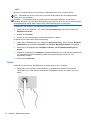 42
42
-
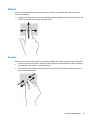 43
43
-
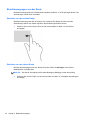 44
44
-
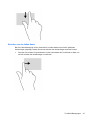 45
45
-
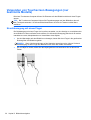 46
46
-
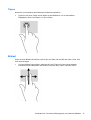 47
47
-
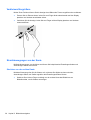 48
48
-
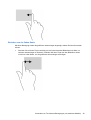 49
49
-
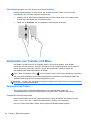 50
50
-
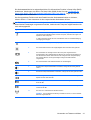 51
51
-
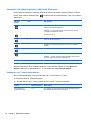 52
52
-
 53
53
-
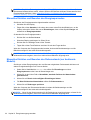 54
54
-
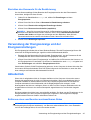 55
55
-
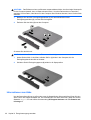 56
56
-
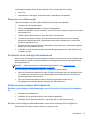 57
57
-
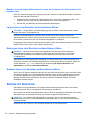 58
58
-
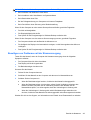 59
59
-
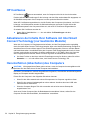 60
60
-
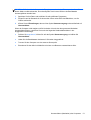 61
61
-
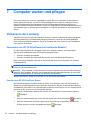 62
62
-
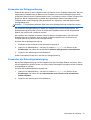 63
63
-
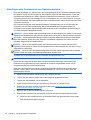 64
64
-
 65
65
-
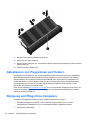 66
66
-
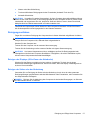 67
67
-
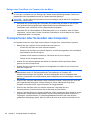 68
68
-
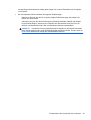 69
69
-
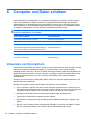 70
70
-
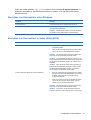 71
71
-
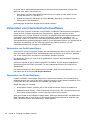 72
72
-
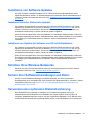 73
73
-
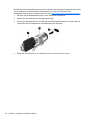 74
74
-
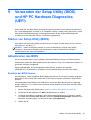 75
75
-
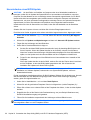 76
76
-
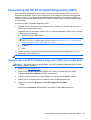 77
77
-
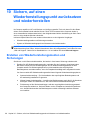 78
78
-
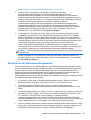 79
79
-
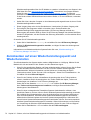 80
80
-
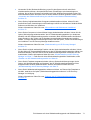 81
81
-
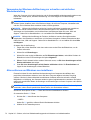 82
82
-
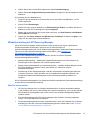 83
83
-
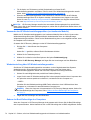 84
84
-
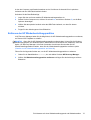 85
85
-
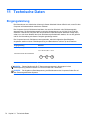 86
86
-
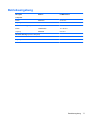 87
87
-
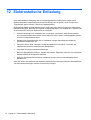 88
88
-
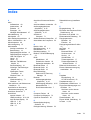 89
89
-
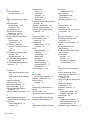 90
90
-
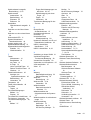 91
91
-
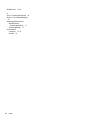 92
92
HP Pavilion TouchSmart 14-n000 Ultrabook Benutzerhandbuch
- Kategorie
- Notizbücher
- Typ
- Benutzerhandbuch
- Dieses Handbuch eignet sich auch für
-
- Pavilion 14-n000 Notebook PC series
- Pavilion 14-n100 Notebook PC series
- Pavilion 14-n200 Notebook PC series
- Pavilion 14-n200 TouchSmart Notebook PC series
- Pavilion 14-n200 TouchSmart Ultrabook
- Pavilion Touch 14-n000 Ultrabook
- Pavilion Touch 14-n200 Notebook PC series
- Pavilion TouchSmart 14-n000 Notebook PC series
- Pavilion TouchSmart 14-n100 Notebook PC series
Verwandte Artikel
-
HP Compaq CQ58-300 Notebook PC series Benutzerhandbuch
-
HP ENVY 6-1000 Notebook PC series Benutzerhandbuch
-
HP 15-r000 Notebook PC series Benutzerhandbuch
-
HP Pavilion 11-e100 Notebook PC series Benutzerhandbuch
-
HP Pavilion 15-n200 Notebook PC series Bedienungsanleitung
-
HP Pavilion g6-2200 Notebook PC series Benutzerhandbuch
-
HP ENVY 17-j100 Notebook PC series Benutzerhandbuch
-
HP Pavilion 15 Benutzerhandbuch
-
HP ENVY 15-k000 Quad Edition Notebook PC series Benutzerhandbuch
-
HP x360 310 G1 Convertible PC Benutzerhandbuch